در این مقاله با نحوه گرد کردن اعداد در اکسل از طریق توابع آشنا میشویم. اکسل برای کارهای پر تکرار ریاضی یه سری توابع از پیش تعریف شده دارد.اجازه بدهید با یک مثال کاربرد توابع Round را بهتر توضیح بدهم . فرض کنید لیست قیمتی دارید که انتهای آن یکسری اعداد اعشار وجود دارد ، خوب این اعداد برای فروش اینترنتی یا یک محصول وقتی به صورت برچسب قیمت در بیاید ناخوانا و عملا غیر کاربردی می باشد . باید با استفاده از یکسری دستورات ساده اعداد اعشاری به صفر تبدیل شود . در این مقاله آموزشی روشهای انجام اینکار توضیح داده می شود .
آموزش گرد کردن (رند کردن) اعداد در اکسل / توابع Round
گرد کردن اعداد در اکسل از طریق 2 روش صورت میگیره:
1. فرمت سل Format Cell
2. توابع گرد کردن
توابع گرد کردن
برای گرد کردن عدد 2 دسته تابع وجود داره.
دسته اول، توابع گرد کردن معمولی که با تعیین تعداد رقم اعشار گرد کردن انجام میشه.
Round
Roundup
RoundDown
دسته دوم، توابع گرد کردن به یک ضریب خاص که با تعیین مضرب مورد نظر گرد میشه.
Mround
Ceiling
Floor
عجله نکنید در ادامه با مثال تمام این موارد به صورت کامل توضیح داده می شود .
تابع Round
تابع ROUND بر حسب تعداد رقمی که شما تعیین میکنید؛ عدد مورد نظر را گرد میکند. با استفاده از این تابع میتوانید عدد را هم از سمت ممیز و هم از سمت قسمت صحیح عدد گرد کنید.
با من همراه باشید با مثال زیر:
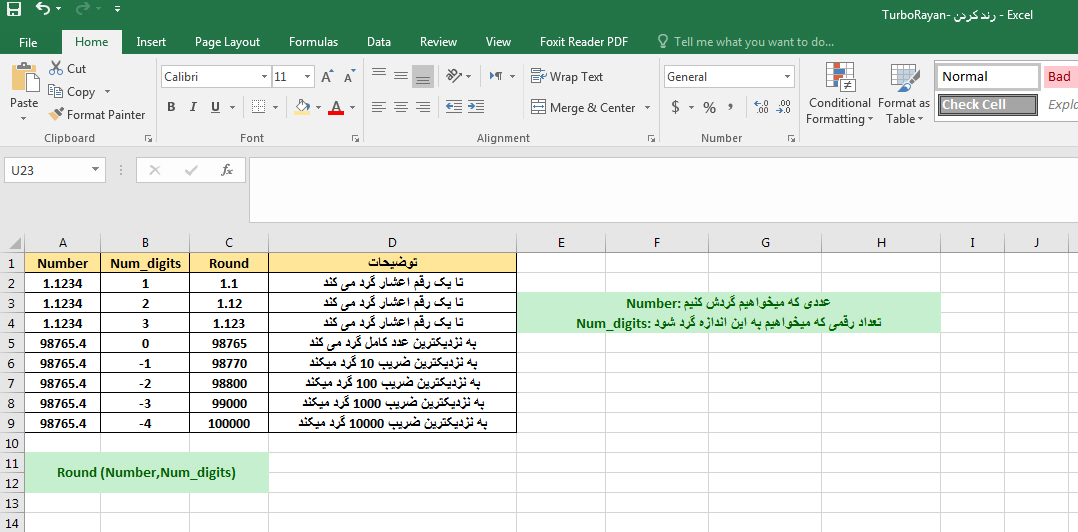
نکاتی که در عکس بالا مشاهده میکنید به شرح ذیل می باشد:
• اگر num_digits>0 باشد؛ از سمت راست (قسمت اعشاری عدد) گرد میشود.
• اگر num_digits<0 باشد؛ از سمت چپ (قسمت صحیح عدد) گرد میشود. (یعنی نزدیکترین به 10، 100، 1000 و غیره)
• اگر num_digits=0 باشد شماره به نزدیکترین عدد صحیح گرد میشود
• توجه کنید که در گرد کردن وقتی نرم افزار با اعداد ۱ الی ۴ روبرو باشد به سمت پایین و برای اعداد ۵ الی ۹ به سمت بالا گرد میکند.
• بهترین کاربرد این تابع در گرد کردن مجموع فاکتور برای مشتری است درست مثل کسر هزار ریال در قبوض آب و برق و گاز.
تابع ROUNDDOWN
تابع ROUNDDOWN بر حسب تعداد رقمی که شما تعیین میکنید؛ عدد مورد نظر را به سمت پایین گرد میکند. این تابع همه اعداد 1 تا 9 را به سمت پایین گرد میکند.
به مثال زیر توجه کنید
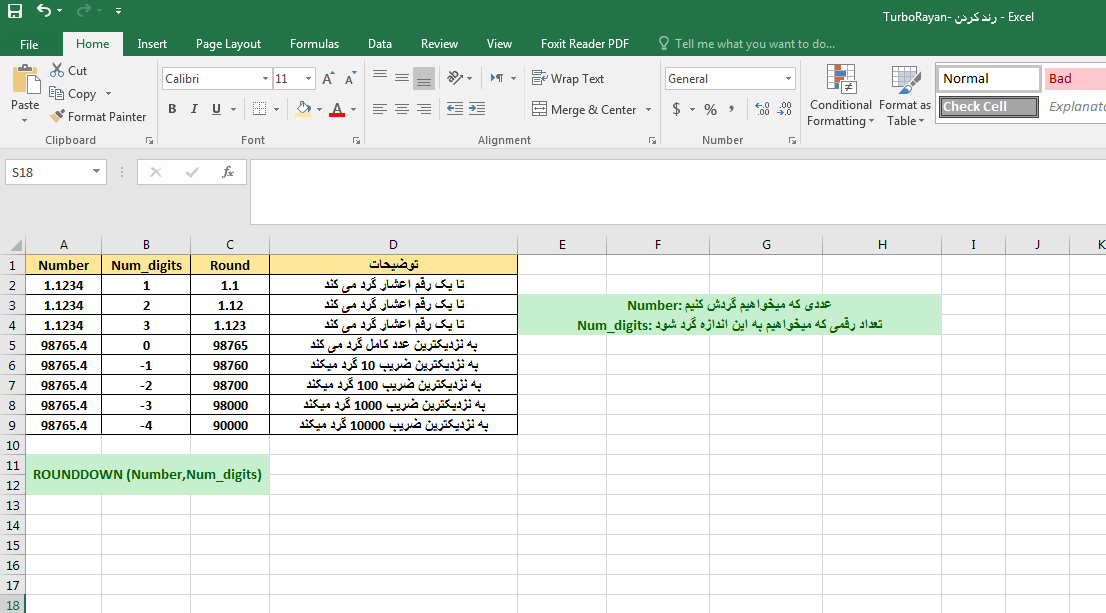
نکاتی که در عکس بالا مشاهده میکنید به شرح ذیل می باشد:
• ROUNDDOWN شبیه تابع ROUND کار میکند به جز در هنگام گرد کردن زیرا ROUNDDOWN همیشه اعداد را از 1 تا 9 به سمت پایین گرد میکند
• اگر num_digits>0 باشد؛ از سمت راست (قسمت اعشاری عدد) به سمت پایین گرد میشود
• اگر num_digits<0 باشد؛ از سمت چپ (قسمت صحیح عدد) به سمت پایین گرد میشود. (یعنی نزدیکترین به 10، 100، 1000 و غیره)
• اگر num_digits=0 باشد شماره به نزدیکترین عدد صحیح به سمت پایین گرد میشود
تابع ROUNDUP
تابع ROUNDUP بر حسب تعداد رقمی که شما تعیین میکنید؛ عدد مورد نظر را به سمت بالا گرد میکند. این تابع همه اعداد 1 تا 9 را به سمت بالا گرد میکند.
به مثال زیر توجه کنید
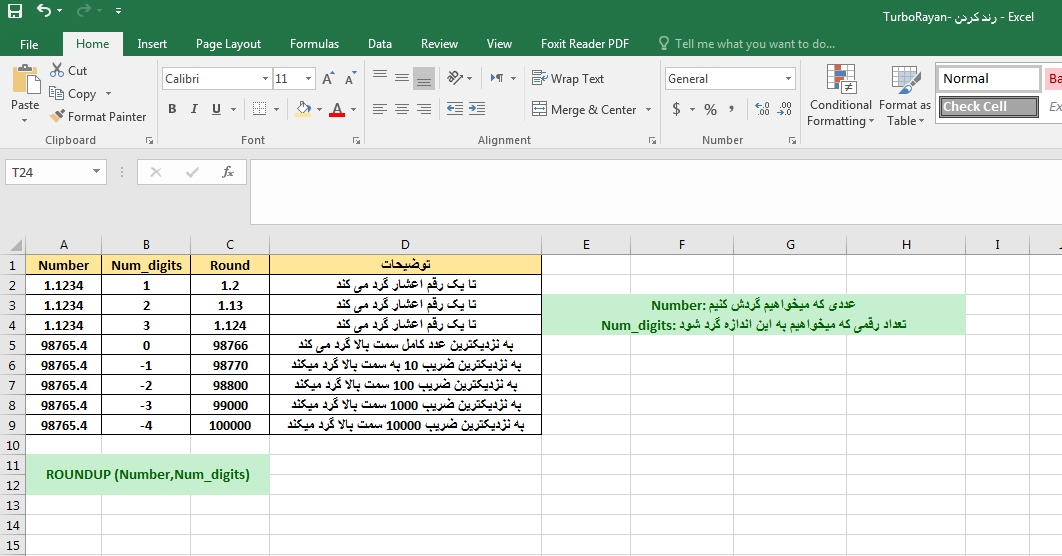
نکاتی که در عکس بالا مشاهده میکنید به شرح ذیل می باشد:
• Roundup شبیه تابع Round کار میکند به جز در هنگام گرد کردن زیرا Roundup همیشه اعداد را از 1 تا 9 به سمت بالا گرد میکند.
• اگر num_digits>0 باشد؛ از سمت راست (قسمت اعشاری عدد) به سمت بالا گرد میشود.
• اگر num_digits<0 باشد؛ از سمت چپ (قسمت صحیح عدد) به سمت بالا گرد میشود. (یعنی نزدیکترین به 10، 100، 1000 و غیره)
• اگر num_digits=0 باشد شماره به نزدیکترین عدد صحیح به سمت بالا گرد میشود.
تابع MROUND
از تابع MROUND اکسل برای گرد کردن یک عدد به یک ضریب خاص استفاده می شود.
برای مثال یک کاربرد از این تابع میتواند برای رند کردن قیمت ها باشد. فرض کنید روی قیمت های فروش یک کالا، درصدی تخفیف اعمال شده، برای اینکه اعداد، خرده نداشته باشد و رند باشد، مثلا به مضرب 1000 یا 5000 گرد میکنیم.
برای استفاده از تابع MROUND باید عدد و ضریبی را که می خواهیم گرد نماییم را وارد نماییم.
این تابع دارای دو آرگومان می باشد
Number : عددی که می خواهیم گرد شود
Multiple : نزدیکترین مضربی که می خواهیم کار گرد کردن نسبت به آن انجام شود
این مواردو با مثال با هم مرور میکنیم:
ستون A عدد قرار می دهیم (Number )
ستون B ضریبی که مد نظر داریم (Multiple)
همانطور که در شکل زیر میبینید برای مثال اعدادی را در ستون A و در ستون B ضریب ها را مینویسیم
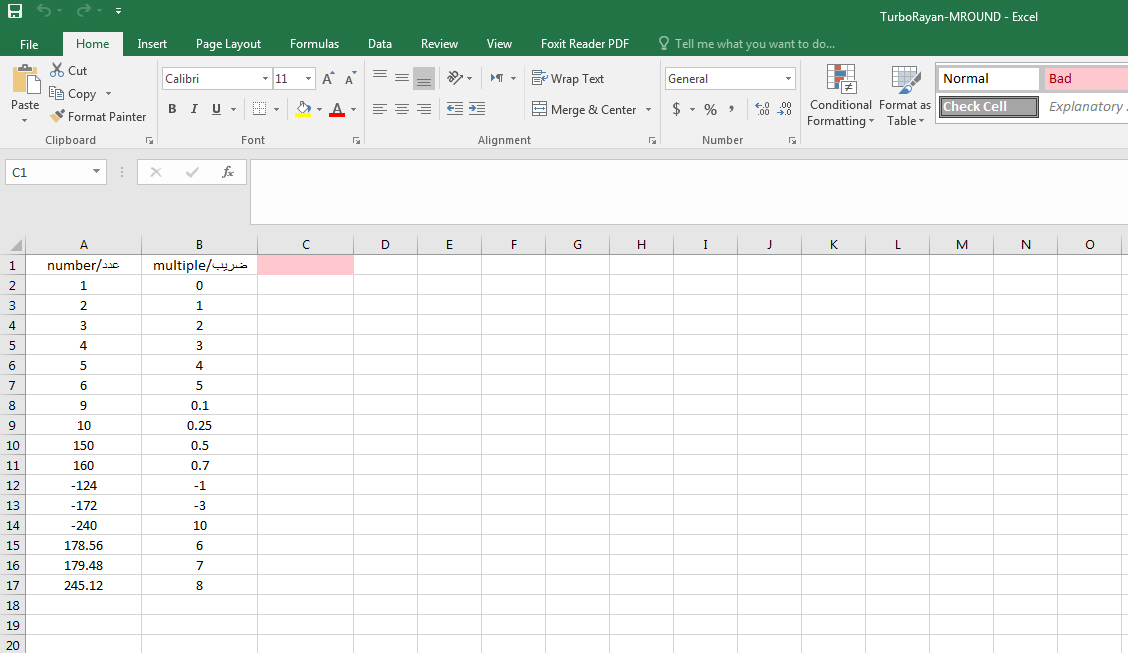
مرحله ی بعد در ستون C این موارد را تایپ میکنیم :
=MROUND
بعد از تایپ با شکل زیر مواجه میشویم که باید بر روی لوگوی F مانند، دبل کلیک کنیم
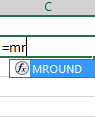
بعد از دبل کلیک میرسیم به مرحله ی زیر:
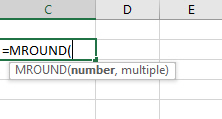
فرمول را به شکل زیر کامل میکنیم:
MROUND(A2,B2)=
مشاهده میکنید که اگر عدد یک بر اساس ضریب صفر رند شود، عددی که به دست میاریم همان صفر است

حال ستون C2 را کپی کنید
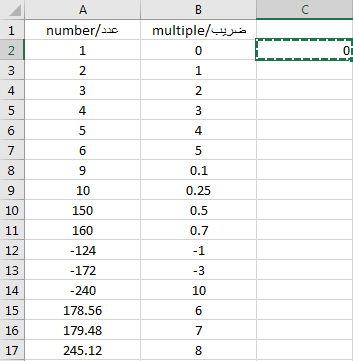
مابقی ستون ها را مارک کرده و Paste کنید
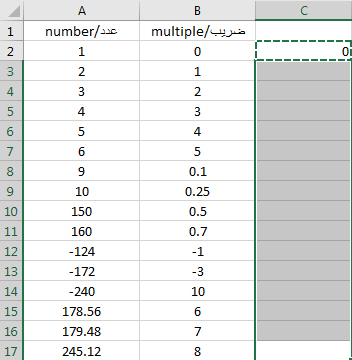
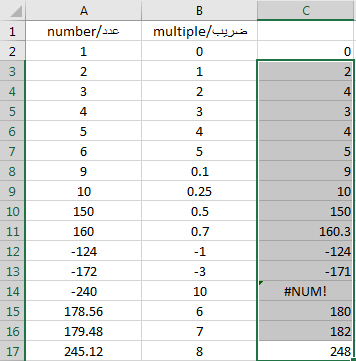
مشاهده میکنید که تمام اعداد بر اساس ضریب انتخاب شده گرد شده اند.
دو مورد خیلی مهم که در تابع MROUND باید در نظر داشته باشیم:
1- تابع MROUND بر اساس نزدیک ترین ضریب خاص عملیات گرد کردن را انجام می دهد
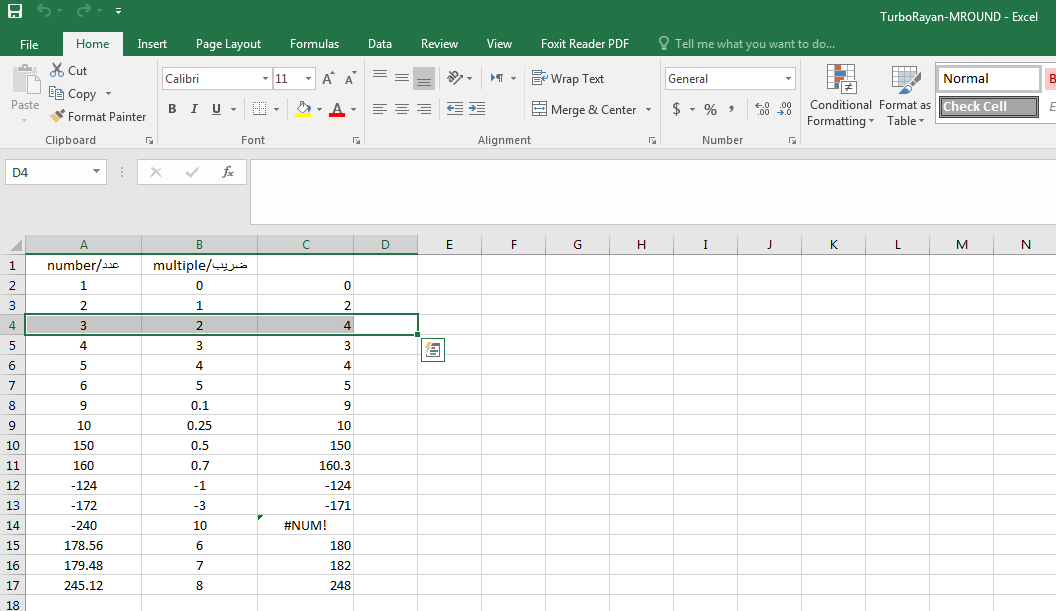
در شکل بالا به سطر 4 دقت کنید
برای عدد 3 با ضریب 2 ، ما میتوانیم عدد های 4 و 6 را داشته باشیم ولی چون خاصیت این تابع گرد کردن به نزدیک ترین عدد می باشد ، در نتیجه عدد به دست آمده 4 است
2- اگر عدد منفی باشد multiple هم باید منفی باشد.
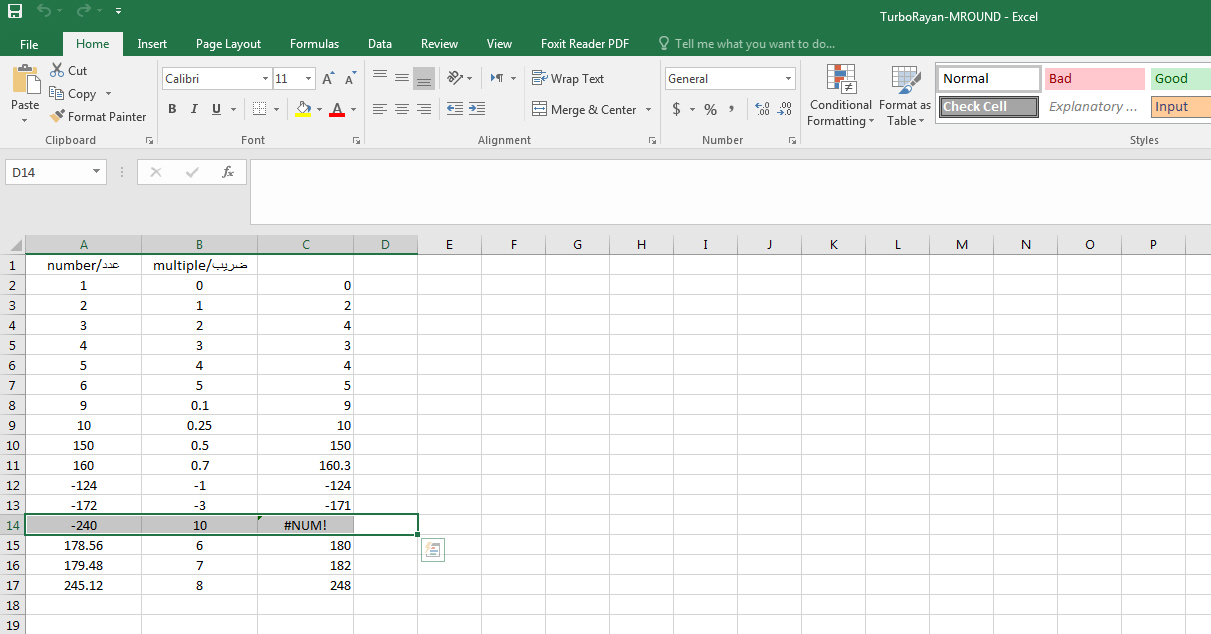
به عکس بالا دقت کنید
در سطر 14 به دلیل اینکه عدد منفی می باشد ، اگر از ضریب مثبت استفاده کنیم با خطا مواجه می شویم
توابع CEILING و Floor
توابع Floor و CEILING شباهت زیادی با تابع MROUND دارند با این تفاوت که تابع CEILING همواره ورودی اول را به نزدیکترین مضرب ورودی دوم گرد نمیکند و عموما رو به بالا گرد میکند و تابع Floor همواره ورودی اول را به نزدیکترین مضرب ورودی دوم گرد نمیکند و عموما رو به پایین گرد میکند.
نتیجه ی نهایی مثال قبل که این بار با هر سه تابع لحاظ شده است
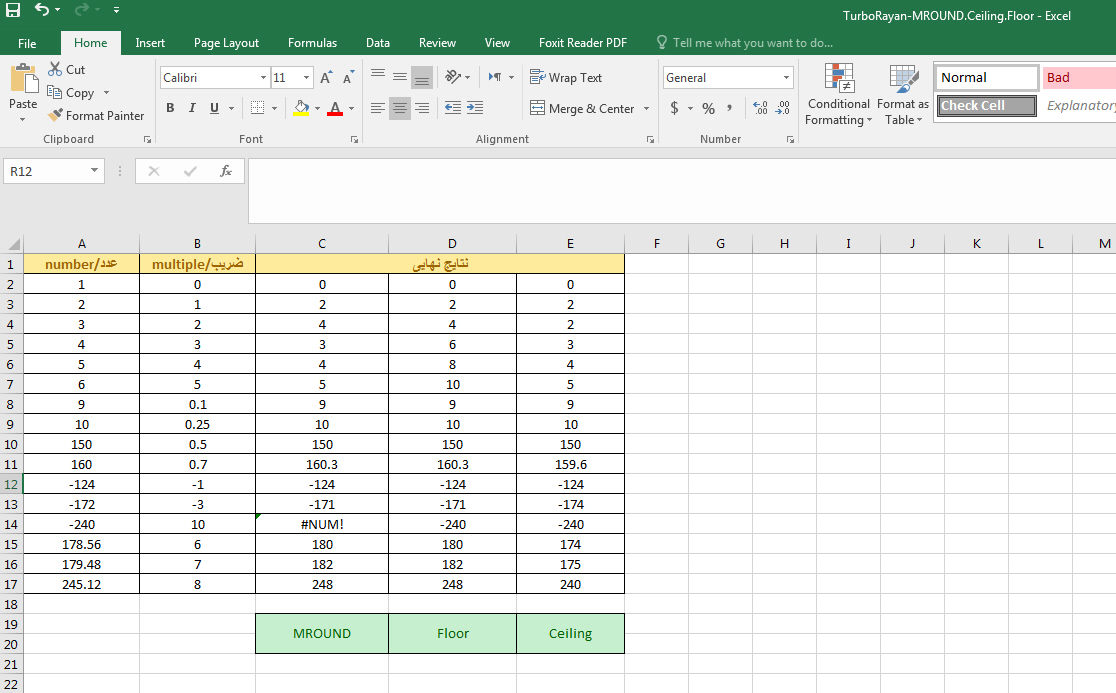
نکته ی مهم در این توابع این است که بر خلاف تابع MROUND امکان استفاده از ضریب مثبت برای عدد منفی نیز وجود دارد
یک مثال از زندگی روزمره برای درک توابع CEILING و Floor
فرض کنید شما از یک فروشگاه زنجیره ای خرید کرده اید
مبلغ فاکتور شما 1049648 ریال
حالت اول صندوق دار از شما مبلغ 105 هزار تومان دریافت میکند نه به این دلیل که بخواهد پول بیشتری بگیرد!
قضاوت کردن کار ما نیست !!!!
تنها به خاطر رند کردن مبلغ (تابع (CEILING
حالت دوم ما با یک صندوق دار منصف طرف هستیم. ایشان هم مبلغ را رند میکند با این تفاوت که از شما مبلغ 104 هزار تومان دریافت می کند (تابع Floor)
لطفا نظر خودتان را برای ما ارسال کنید تا نقاط قوت و ضعف مطالب مشخص شده و در جهت بهبود کیفیت محتوای سایت بتوانیم قدم موثر تری برداریم .




